Annons
Hörde mycket om Usenet och dess fildelningsfunktioner, men har inte en aning om var du kan börja använda den? Den här användarhandboken förklarar hur du använder Usenet. Det är den senaste gratisnedladdningen från MakeUseOf!
Usenet är en av de tidigaste formerna av det moderna Internet, men Usenet lever fortfarande och sparkar. Varför är det fortfarande kvar när det är så gammalt, frågar du? För även efter 30 år är Usenet troligtvis den bästa plattformen för fildelning där ute (och kanske den största också).
Njut av och dela!
Innehållsförteckning
§1. Introduktion
§2 – Vad är Usenet?
§3 – Vad kan jag göra med Usenet?
§4 – Vad behöver jag för att komma igång?
§5 – Sätta det hela tillsammans
§6 – Några avancerade trick för SABnzbd
§7-Slutsats
1. Introduktion
Nätverk var mycket annorlunda på 1980-talet. Internet, som vi känner till det, var inte öppet eller utbrett, uppringningen var kung och hårddiskkapaciteten mättes i megabyte, inte gigabyte. Nätverk var dock mycket runt. Datorer över hela världen kunde fortfarande kopplas ihop, och det fanns sätt att kommunicera på.
Ett sätt var Usenet. Även om användbarheten var mycket primitiv enligt dagens standarder, tillät det fortfarande användare att dela text och bilder såväl som andra små filer.
Hoppar framåt 30 år, och World Wide Web är kung. Facebook, Google och YouTube är de tre mest besökta webbplatserna i världen, vilket tillhandahåller funktionalitet som Usenet aldrig kunde uppnå.
Usenet lever dock fortfarande och sparkar. Även om orsaken till dess existens har förändrats är det fortfarande ett blomstrande samhälle. Varför är det fortfarande kvar när det är så föråldrat, frågar du? För även efter 30 år är Usenet troligtvis den bästa plattformen för fildelning där ute (och kanske den största också).
2. Vad är Usenet?
Usenet är ett nätverkssystem som till stor del ersattes av World Wide Web i slutet av 80-talet och början av 90-talet som en form av kommunikation. Usenet är dock långt ifrån död. Medan dess användarbas är liten jämfört med jätten som är "Internet", växer den fortfarande varje dag när fler användare går med och lägger till mer innehåll.
2.1 Hur fungerar det?
Usenet är ett väldigt annorlunda odjur än World Wide Web. I sin basform är WWW en mängd separata utrymmen som innehåller filerna för en webbplats. När du skriver in en URL riktar den webbläsaren till utrymmet och ber om en specifik fil, som sedan laddas av din webbläsare. Webbsidor är "anslutna" till varandra via hyperlänkar, så att du kan hoppa från en sida till nästa.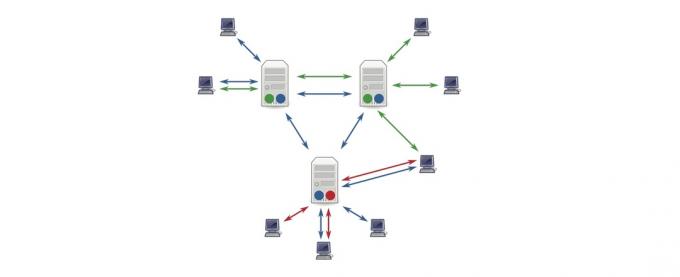
Usenet-innehåll, å andra sidan, är allt blandat i ett jätteutrymme. Det finns inga hyperlänkar, bara index för alla filer som finns där. Att försöka hitta filer i det utrymmet på samma sätt som du surfar på webben (genom att skriva i en URL) skulle vara en absolut mardröm, så att Usenet-data nås nästan uteslutande genom ett separat program som kallas en Usenet-klient.
Usenet skiljer sig från WWW genom att det finns ett antal Usenet-serverfarmer som istället för att innehålla olika data, alla kommunicerar med varandra för att se till att all data är tillgänglig på varje server bruka. Detta innebär att de flesta av uppgifterna kan nås av vem som helst, oavsett vilken Usenet-leverantör de ansluter till eller var de är i världen.
2.2 Dela stora filer
Eftersom ett system utvecklats för 30 år sedan har Usenet några stora begränsningar. Usenet stöder bara vanliga textinlägg och varje inlägg (eller artikel) har en maximal storlek som inte kan överskridas. Det stämmer, Usenet var inte utformat för att dela filer. Så hur fungerar det egentligen?
Säg att du vill dela en stor fil, till exempel en gratis dokumentär som "StealThisFilm". Filen komprimeras med ett program som heter WinRAR och delas upp i många delar. Sedan skapas en kontrollsumma-fil, som gör att någon kan se till att all data har överförts korrekt, liksom paritetsfiler om något av det har försvunnit under vägen.
"Det är bra och bra", hör jag dig säga, "men hur kan vi dela dessa filer om Usenet bara stöder vanlig text?" Svaret är ganska enkelt; konvertera bara filerna till vanlig text. Det skulle inte vara vettigt för oss om vi försökte läsa det, men det
är möjligt att översätta binära data (som är 8-bitars) till 7-bitars ASCII (ren text). Det är lite overhead involverat (och det krävs en massa inlägg för att lägga upp all vanlig textdata), men det är genomförbart. Allt som återstår att göra är att vända processen i andra änden för att ha en fullt fungerande fil. Det skulle vara en mardröm för en människa att göra av sig själva, men det är den typen som datorer utmärker sig med! Allt datorn behöver är en NZB-fil som innehåller en lista över de inlägg som datorn behöver ladda ner för att rekonstruera den begärda filen.
2.3 Varför ska jag använda Usenet? Vad är fel med Torrenter?
Misför mig inte; torrents är bra för att dela filer också vi har skrivit en guide för att använda torrenter också. Saken är att de passar mer för stora filer som är mycket populära (tänk till exempel Linux-diskbilder). De faller platt när filen inte är populär. om ingen väljer att dela filen medan du är ansluten kan du inte ladda ner den.
Det finns också problem med sekretess - om du laddar ner filer som kan komma in i dig problem, du vet inte vem mer i torrentens svärm och noterar din IP-adress för användning som kriminell bevis.
NZB-indexsidan newzbin.com sammanfattar det ganska bra:
”Föreställ dig att du distribuerar PDF-filer med politiska broschyrer. Usenet är en överlägsen metod för att skicka och ta emot dem än Bit-torrent eller fil-skåp. Din internetleverantör och regeringen kan inte göra djup paketinspektion på din internetanslutning för att se vad du gör. Usenet-leverantörer använder SSL-kryptering men du måste betala för att en VPN-tjänst ska skyddas om du använder torrents eller File-lockers.
Andra användare i din svärm, till exempel den kinesiska regeringen, kan snäva efter din användning av torrenter för att distribuera PDF-filer med "Gratis Tibet": ingen kan göra det på Usenet; även Usenet-leverantörer har inga loggar över din användning.
Om du laddar ner PDF-filer med en torrent kan din hastighet bli mycket långsam, beroende på antalet kamrater som gör PDF-filen tillgänglig. Men med Usenet kommer din bredbandsanslutning att maxas ut även om du är den enda personen i världen som laddar ned: en Usenet-leverantör har vanligtvis många petabytes med filer; lika mycket eller mer än som är tillgängliga via Bit-torrent och inom fler ämnesområden. ”
3. Vad kan jag göra med Usenet?
Usenet har två huvudanvändningar; textbaserade nyhetsgrupper och dela binära filer. Dessa två aktiviteter är helt olika men härrör från Usenets ursprungliga funktionalitet. Vi kommer att fokusera på att dela binärer, men de nyhetsgrupper som finns på Usenet är också en viktig del av det som gör Usenet... ja, Usenet!
3.1 Nyhetsgrupper
Den närmaste analogien till Usenets nyhetsgrupper är diskussionsgrupperna (eller forum) som finns på World Wide Web. Nyhetsgrupper och forum har vissa likheter:
Båda delas upp i olika avsnitt / kategorier och underavsnitt / underkategorier.
Konversationer ingår i trådar som växer i storlek när användare svarar på tidigare inlägg eller på annat sätt bidrar.
Medan funktionaliteten mellan de två är väldigt lik, är det sätt på vilket var och en fungerar (det vill säga backend som användare inte kan se) mycket annorlunda. Det är lite utanför tillämpningsområdet för den här guiden, men i grund och botten faller den ner till skala. Forum finns på en enda webbserver och tillhör en enda webbplats, vilket kräver registrering för att bidra. Nyhetsgrupper är inte begränsade till någon server och kräver inte registrering för att publicera.
När ett inlägg först görs i en tråd kan det bara ses av de som är anslutna till den servern, men inom några timmar kommer inlägget (längs med) med alla andra inlägg gjorda under den tiden) kommer att synkroniseras med alla andra Usenet-server så att någon kan se den och svar.
De flesta av Usenets nyhetsgrupper hålls i en strikt hierarki, börjar med vad som till stor del kallas "The Big 8":
komp. * - Datorrelaterade diskussioner
humaniora. * - Humanistiska ämnen (som konst, musik eller historia)
misc. * - Övriga ämnen
nyheter. * - Usenet-relaterade ämnen (faktiskt inte för nyheter!)
rec. * - Rekreation och underhållning (t.ex. musik och filmer)
vetenskap. * - Vetenskapliga diskussioner
soc. * Sociala diskussioner
prata. * Prata om kontroversiella ämnen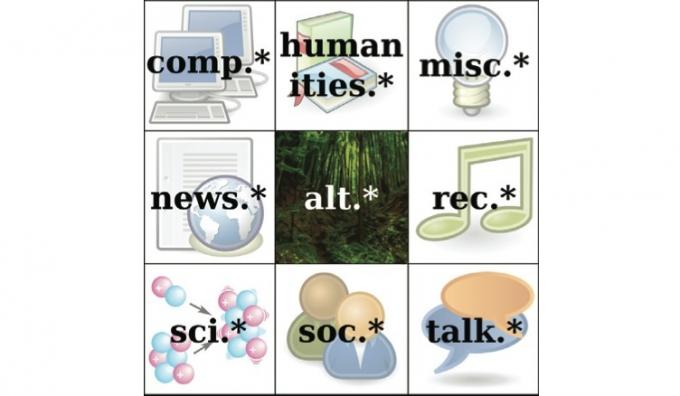
Underkategorier placeras efter moderkategorin. Till exempel skulle diskussioner om den klassiska kompositören Wagner vara i kategorin
humanities.music.composers.wagner.
Medan dessa hierarkier är öppna och fria för alla att delta, modifieras ibland namnen på kategorier och underkategorier för att upprätthålla ordningen. Det finns ett antal andra, mindre hierarkier som de som är specifika för ett visst land eller företag. Dessa kan vara modererade, men många är det inte.
Det finns en annan huvudhierarki, utformad med färre regler och mer frihet som inte betraktas som en av de ”stora” hierarkierna (även om det faktiskt är större än de andra). alt. * är en huvudhierarki som tillåter överföring av stora binära filer och utan tvekan den huvudsakliga anledning till Usenets fortsatta relevans i en värld där World Wide Web ger så mycket mer funktionalitet.
3.2 Dela binära filer
Binära filer är i huvudsak alla filer som inte är vanlig text. Detta omfattar bilder, ljud- och videofiler, diskbilder, dokument som produceras av bildredigerare och kontorssviter samt applikationer och relaterade filer.
De allra flesta binära filer finns i nyhetsgruppen alt.binary. *, Organiserade i underkategorier som tv, mp3 och spel.
3.3 Är det gratis?
Tyvärr är Usenet-åtkomst inte gratis. Till skillnad från de mest populära metoderna för fildelning är Usenet inte peer-to-peer (p2p), där filer skickas direkt mellan användare. Filer på Usenet-nätverket lagras på servrar som drivs av en nyhetsgruppsleverantör (NSP). NSP: er måste lagra petabytes (det är miljoner gigabyte) data på en gång på många servrar och göra allt tillgängligt för alla när som helst. Så för att få tillgång till filerna måste du först ha ett prenumeration hos en av dessa leverantörer. Detta prenumerationspris hjälper till att täcka lagrings- och bandbreddskostnaderna för leverantören.
4. Vad behöver jag för att komma igång?
Tillgång till Usenet kräver tre huvudkomponenter: en prenumeration på en Usenet-leverantör, som tillåter åtkomst till filerna lagrade på deras servrar, ett index eller Usenet-sökmotor för att hitta filerna du letar efter och en nyhetsläsare för att ladda ner dem filer. Det finns många alternativ för var och en av dessa, men jag kommer att fokusera på vad jag anser vara bäst för var och en.
4.1 En tjänsteleverantör för nyhetsgrupper (NSP)
Som nämnts ovan driver Usenet-leverantörer servrar som innehåller olika nyhetsgrupper (som i sin tur är värdtrådar som innehåller filerna vi vill ladda ner). Vi måste ha ett prenumeration på en Usenet-leverantör för att få tillgång till dessa filer.
Det finns många olika Usenet-leverantörer att välja mellan, så det kan verka lite förvirrande att försöka skilja på dem.
Vad letar jag efter?
För det första begränsar du inte valet av en viss leverantör vilka filer du kan ladda ner. Även om du bara kan komma åt filer på din leverantørs servrar delar alla leverantörer ständigt sina filer med varandra. Det betyder att filerna du letar efter alltid kommer att hamna på din leverantørs servrar, oavsett vilken server de laddas upp till.
För det andra kommer vissa leverantörer att försöka särskilja sig genom att tillåta fler samtidiga anslutningar till sina servrar. Oroa dig inte för det här numret! De flesta kommer att kunna maximera sin Internet-anslutning med högst 5 eller 6 anslutningar. Vissa användare med en riktigt snabb fiberanslutning kan ha fördel av 10-15 anslutningar, men säkert inte mer än så.
I själva verket finns det egentligen bara två huvudnummer som du verkligen behöver se ut för att behålla och slutföra.
Förvaring är den tid som NSP garanterar att lagra filen på sina servrar för att du ska få åtkomst. Det mäts vanligtvis på dagar, där de flesta av de bästa leverantörerna lovar mer än 1 200 dagar (det är över 3 år!). Vissa försöker skilja sig genom att lova en extra dag eller två, men i det stora tingen med saker en extra 24 timmar här eller där gör verkligen ingen stor skillnad.
Slutförande är den procentandel av inlägg som framgångsrikt skickas från en NSP till den andra. Detta är ett riktigt viktigt nummer, eftersom till och med ett saknat inlägg har potential att göra en binär helt oläslig (även om detta mildras något genom att använda paritetsfiler). Tack och lov garanterar alla större leverantörer> 99% färdigställande, så det är mycket sällan ett problem för nya filer.
Slutligen, medan många NSP: er ger obegränsade nedladdningar, gör inte alla dem det. Om du inte planerar att ladda ner mycket alls kan du hitta uppmätta prenumerationer (det vill säga sådana med en nedladdningskvot) för en hel del billigare än obegränsade. Hursomhelst, se till att du kontrollerar detaljerna i prenumerationen innan du registrerar dig för att se till att de fungerar för dig.
Astraweb (news.astraweb.com)
Astraweb är en av de mest populära NSP: erna. Det är väl prissatt ($ 11 / månad från och med detta skrivande om du registrerar dig för deras specialerbjudande) och erbjuder obegränsade nedladdningar så snabbt som din Internet-anslutning kan hantera, upp till 20 anslutningar.
Efter en hel del forskning ser det ut som det mest populära valet, så det är det jag förmodligen skulle rekommendera först. Den enda nackdelen är att Astrawebs nedladdningshastigheter uppenbarligen kan bli lite instabila en gång du får upp till en 60-70 megabit-anslutning, men för de allra flesta användare är detta inte ett problem på Allt.
Easynews (www.easynews.com)
Även om Easynews inte har funnits så länge som Astraweb, ger det några extra funktioner till tabellen, till exempel sin webbaserade klient för visning av Usenet-innehåll utan en separat bit av programvara. Åtkomst till den här funktionen kostar dock en hel del mer, och nedladdningar från webbläsaren är inte obegränsad - 30 $ / månad får 150 GB från webbklienten (även om du fortfarande får obegränsade nedladdningar via en standard klient).
Om webbklienten inte gör något för dig finns det också obegränsad standardåtkomst för $ 10 / månad, vilket gör det något billigare än Astraweb. Detta är dock ett begränsat specialerbjudande, utan att indikera hur länge erbjudandet kommer att pågå.
Din Internetleverantör (Internetleverantör)
Konstigt nog var det första stället du skulle gå för att ansluta till Usenet fram till för några år sedan din Internetleverantör, som ofta skulle ge Usenet-åtkomst som en del av deras standard paket.
Att använda din Internet-leverantör som en NSP har vissa upsides; de ISP: er som fortfarande tillhandahåller Usenet-åtkomst inkluderar ofta det med ditt Internet-åtkomstavtal utan extra kostnad kostnad, och vanligtvis räknar nedladdningar från din ISP: s Usenet-servrar inte till din månatliga kvot för Internet användande.
Det finns dock många skäl att undvika att använda din Internetleverantör för Usenet-åtkomst. Eftersom det inte är deras huvudsakliga tjänst behöver ISP: er inte tävla om höga kvarhållande och färdigställande, så dessa är vanligtvis mycket sämre än de som du hittar från en dedikerad NSP. De har också vanligtvis en mycket liten Usenet-kvot, så även om det inte räknas mot din Internetanvändning kommer du inte att komma väldigt långt innan du får slut på vad du kan ladda ner med Usenet.
Förmodligen den största anledningen till att undvika att använda din internetleverantör är deras innehållsfiltrering. I ett försök att minska piratkopiering blockerar många internetleverantörer helt enkelt åtkomsten till alt.binary. * Nyhetsgrupperna helt och hållet, vilket innebär att du också tappar tillgång till helt lagligt innehåll.
Med det sagt, om din Internetleverantör redan har Usenet-tjänster (eller om du funderar på att byta Internet-leverantörer), kan det vara ett bra sätt att presentera dig för Usenet utan att förbinda dig till ett annat prenumeration. Du kan se en lista över Internetleverantörer som tillhandahåller Usenet-tjänster på usenettools.net (http://www.usenettools.net/ISP.htm).
4.2 Indexet (eller sökmotor)
Även om det är möjligt att hitta det du letar efter genom att surfa på NSP: s servrar manuellt (genom att ladda ner rubriker) som innehåller ett index för varje nyhetsgrupp), det är mycket lättare att helt enkelt använda en sökmotor för att hitta det du letar efter för.
Tyvärr är det inte lika enkelt som att ladda upp Google och skriva "nedladdning av filmer usenet" (inte att du någonsin skulle ha använt Usenet för att ladda ner något upphovsrättsskyddat material, eller hur?)
Ett Usenet-index har redan de senaste versionerna av varje rubrik, så det vet vilka filer som finns tillgängliga på Usenet för dig att ladda ner. Allt du behöver göra är att söka efter det du letar efter, välja relevanta inlägg, ladda ner .nzb-filen indexsida presenterar och öppnar den i en Usenet-klient (det skiljer sig inte så mycket att använda en .torrent-fil i det här respekt!).
www.newzbin.com (inte längre online)
Newzbin var en av de första Usenet-indexsidorna som träffade scenen och är webbplatsen som ansvarar för utformningen och utbredd användning av .nzb-filer. Det är fantastiskt att hitta det du letar efter snabbt och har bokmärken som kan komma åt Usenet-klienter (t.ex. SABnzbd) för att ge nedladdning med ett klick.
Tyvärr är inte åtkomst till Newzbin öppet, du behöver registrera ett konto för att söka i Newzbin-indexet och du behöver att betala en (relativt liten men ändå nuvarande) prenumerationsavgift för att få åtkomst till NZB-filerna som används för att ladda ner filer via Usenet. Om du inte har något emot att betala lite mer för en mer sömlös tjänst är detta vägen att gå. Det finns gratisalternativ som fungerar lika bra om du är villig att lägga lite extra arbete på det.
www.binsearch.info
BinSearch är ett sådant alternativ. Den söker efter alla större Usenet-servrar efter nytt innehåll precis som Newzbin, så sökresultaten är nästan identiska. Den stora skillnaden är att BinSearch är öppet och gratis och inte kräver någon registrering överhuvudtaget.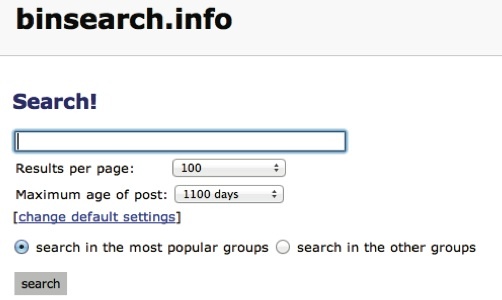
Den enda nackdelen är att du måste generera NZB-filen själv genom att välja de inlägg du vill laddas ner, men det här är en ganska trivial uppgift som inte tar lång tid alls (vi täcker det här senare.)
4.3 En Usenet-klient
Slutligen måste du använda ett program som kallas en Usenet-klient för att få tillgång till Usenet-innehåll.
Vad letar jag efter?
Det finns tre olika typer av Usenet-klienter, och att välja den bästa för dig beror på vad du tänker använda Usenet för.
Den första typen av Usenet-klient är nyhetsläsaren. Det är nästan uteslutande för att få åtkomst till diskussioner bara i Usenets nyhetsgrupper. Som sådan är det väldigt klumpigt när det gäller att ladda ner binära filer (särskilt stora som består av många olika delar). Den här guiden fokuserar på fildelningsaspekten på Usenet, så en nyhetsläsare är inte så bra för oss.
Den andra typen av klient är NZB-nedladdaren. Som namnet antyder är klienter som dessa byggda för att hantera nedladdning av inlägg som NZB-filer pekar på, men är inte riktigt utformade för att se och bidra till textdiskussioner. Eftersom NZB-filer är så populära i dag, blir dessa kunder de vanligaste och mest framträdande.
Den sista klienten är hybridklienten, som tillhandahåller funktionaliteten för både nyhetsläsaren och NZB-nedladdaren. Dessa program är sällan gratis och är vanligtvis mycket större än någon typ. Dessutom är de sällan plattformar, vilket innebär att du måste köpa programvaran för ett specifikt operativsystem; detta begränsar deras användbarhet.
För de flesta som läser denna guide är NZB-nedladdaren det bästa valet (det är verkligen fallet för de flesta användare i allmänhet såvida de inte specifikt vill komma åt textdiskussioner i nyhetsgrupper).
SABnzbd
SABnzbd är en av de mest populära Usenet-kunderna, och med goda skäl; den är öppen källkod (gör den helt gratis) och gör vad den är designad för att göra riktigt, riktigt bra.
SABnzbd faller säkert inom NZB-nedladdningskategorin. Det har inget stöd för textinlägg, och det kan inte heller användas för att surfa på Usenet-innehåll (det är här indexet kommer in). Du levererar helt enkelt en .nzb-fil som innehåller en lista över alla filer som måste laddas ner.
SABnzbd skiljer sig från andra klienter i det, även om det är en separat applikation som körs på din dator, den använder din webbläsare för att tillhandahålla det grafiska användargränssnittet (det vill säga den använder a ”Web-UI”). Detta är en av de viktigaste anledningarna till att SABnzbd kan vara plattformsplattform utan mycket besvär.
5. Sätta ihop allting
Nedladdning av filer är vanligtvis en enkel process, men en som kan variera beroende på vilken programvara och webbplatser som används. Den här guiden antar att du har valt Astraweb som din Usenet-leverantör, SABnzbd som din nyhetsläsare och binsearch.info som din sökmotor.
5.1 Installera SABnzbd
Det första steget är att installera SABnzbd. Gå bara till nedladdningssidan för SABnzbd (http://sabnzbd.org/download/) och välj rätt version för ditt operativsystem. Om du använder Windows vill du ha Windows Installer. Om du använder en Mac, kommer du förmodligen att ha Mac OS X Universal Binary (såvida du inte fortfarande kör Leopard eller tidigare, i vilket fall finns det en nedladdningslänk precis under universalbina- ralen).
För Ubuntu-användare (och många andra Linux-distributioner) är installationsprocessen lite annorlunda; istället för att ladda ner ett installationsprogram från webbplatsen måste du använda kommandoraden för att installera SABnzbd. I Ubuntu måste du till exempel starta ett terminalfönster (klicka bara på menyknappen och sök efter terminal eller i Gnome Classic klicka på Program> Tillbehör> Terminal) och skriv in följande:
sudo apt-get install sabnzbdplus
Detta kommer att få alla filerna som SABnzbd behöver vara helt funktionella och installera dem, allt på en gång. Att installera SABnzbd på Windows och OS X är enkelt, eftersom det är precis som att installera någon annan applikation för det operativsystemet.
5.2 Ställa in SABnzbd
När du har installerat SABnzbd måste du köra det. I Windows och OS X kommer det att vara med resten av dina applikationer, men igen i Linux måste du starta den med terminalen (genom att ange kommandot sabnzbdplus).
Oavsett vilket operativsystem du använder kommer SABnzbd att starta din standardwebbläsare (eller skapa en ny flik om den redan körs) och starta SABnzbd-snabbstartguiden. Guiden är ganska enkel och lätt att följa, men vi kommer snabbt att gå igenom varje steg här.
Den första skärmen du ser ber dig välja vilket språk du vill att SABnzbd ska köras på. Välj önskat språk och klicka på "Start Window".
Steg en av guiden ber dig välja det tema du vill använda. Om du verkligen inte gillar utseendet på det skulle jag föreslå att du använder temat "Plysch". När du har valt huden klickar du på "Nästa".
Steg två sorterar alla inställningar för åtkomst till SABnzbd och om du vill kunna komma åt SABnzbd från andra datorer i ditt nätverk. För våra ändamål är detta inte nödvändigt, så det andra alternativet "Jag vill att SABnzbd bara kan visas från min dator" är det vi väljer. Eftersom det bara syns från värddatorn är lösenordsskydd inte riktigt nödvändigt (även om du verkligen vill lägga till det om du vill). Det är inte heller nödvändigt att aktivera HTTPS om du bara har åtkomst till den från värddatorn.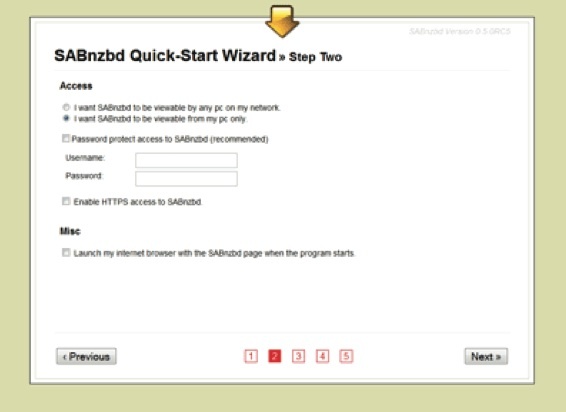
Du kan också be SABnzbd att öppna en sida i din webbläsare när den startar. Huruvida du aktiverar detta eller inte beror på om du vill att SABnzbd ska startas automatiskt eller inte (se avancerade trick). Klicka på "Nästa" när du har gjort dina val.
Steg tre är där du anger alla dina servernetaljer. Det är här du lägger till exempel Astrawebs serverinformation som du fick när du registrerade dig för ett prenumeration samt ditt Astraweb-användarnamn och lösenord.
Astraweb tillhandahåller SSL och upp till 20 anslutningar, så aktivera SSL, ange 563 i "Port" -fältet och ange 20 i "Connections" -fältet. Det är förmodligen en bra idé att testa inställningarna för att se till att de fungerar innan du klickar på "Nästa" igen.
Steg fyra låter dig ange ditt användarnamn och lösenord för newzbin.com och nzbmatrix.com om du använder dem. Vi använder binsearch.info, så vi lämnar dessa fält tomma och klickar bara på "Nästa" igen. Du kanske vill kolla in dem, eftersom de har några intressanta funktioner som möjliggör integration i SABnzbd.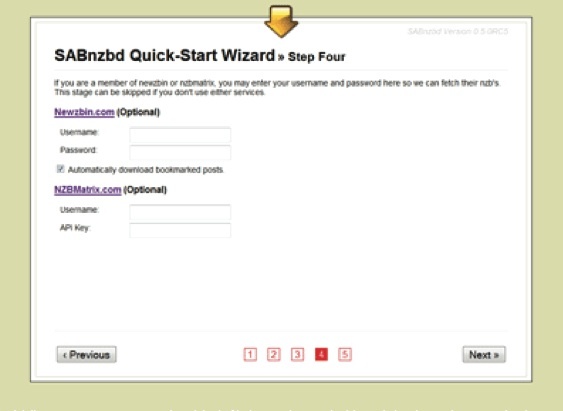
SABnzbd tillämpar sedan alla inställningar och startar om sig själv innan webbsidan uppdateras. När det uppdateras kommer det att ge dig adressen du kan använda för att komma åt SABnzbd från din webbläsare (som vanligtvis kommer att vara något som localhost: 8080). Klicka bara på den här länken (och bokmärk den så att du hittar den senare) för att tas till SABnzbd-diskgränssnittet. Du är redo att gå!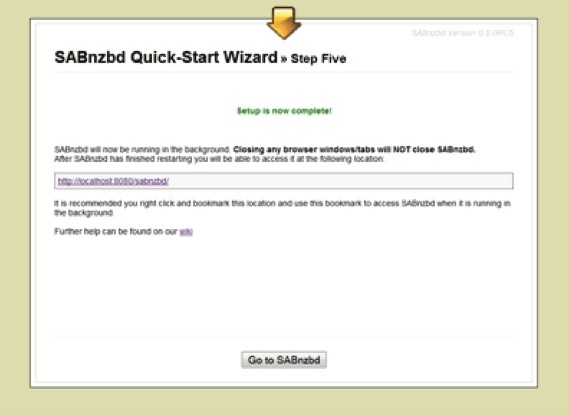
5.3 Använda BinSearch

Nu är det dags att hitta några filer att ladda ner på BinSearch. Gå till www.binsearch.info, och leta efter vad du vill, till exempel "Stela den här filmen" (en stor, gratis dokumentär om piratkopiering fokuserad kring The Pirate Bay).
Sökresultaten kan returnera ett par dubbletter (eftersom samma filer ofta publiceras flera gånger för att säkerställa korrekt slutförande och behålla). Ett bra inlägg att ladda ner visar filstorleken för de färdiga filerna, alla tillgängliga delar och antal rar- och par2-filer (sfv-filer och nfo-filer kan också finnas, men dessa är inte som grundläggande).
När du hittat den du vill ladda ner markerar du kryssrutan bredvid och klickar sedan på "Skapa NZB" högst upp på sidan. Detta uppmanar dig att ladda ner NZB-filen till din dator.
5.4 Använda SABnzbd
Nu när vi har en NZB-fil behöver vi bara lägga till den i SABnzbd för att berätta vad den ska laddas ner. Gå till din bokmärkta SABnzbd-sida (om du inte redan har gjort det) och klicka på "Lägg till NZB" längst upp till höger på skärmen. Klicka nu på "Välj fil" och välj den NZB-fil du just har laddat ned (du kan behöva bläddra till den) och klicka på "Ladda upp".
Det är allt som finns åt det. SABnzbd kommer att gå bort och ladda ner rar-filerna, un-rar dem och placera de färdiga filerna i nedladdningsmapp (som som standard är nedladdningsmappen i hemkatalogen för användaren som körs SABnzbd).
Grattis! Du har precis laddat ner din första fil från Usenet.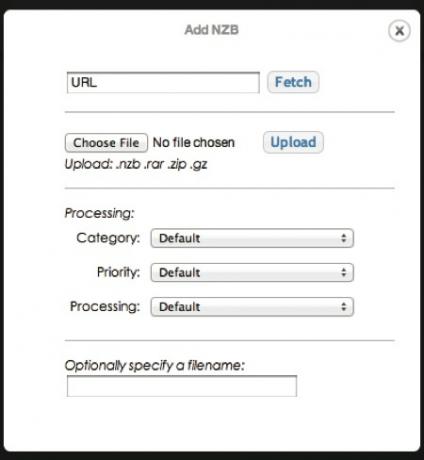
6. Några avancerade trick för SABnzbd
Stegen vi gick igenom i föregående avsnitt låter dig ladda ner filer från Usenet, men de använder bara den grundläggande funktionaliteten för SABnzbd. Det är ett mycket kraftfullt program med några intressanta funktioner som kan göra att ladda ner filer som är lite mer sömlösa.
6.1 Börjar på inloggning
Om du använder en server som kör 24/7 eller om du vill använda SABnzbd hela tiden som din dator kör, kanske du vill överväga att säga den ska starta så fort du loggar in. Stegen för att aktivera detta är något olika för varje operativsystem, så jag ska kort beskriva nedan.
Windows
Det bästa och enklaste sättet att starta SABnzbd tillsammans med din dator är att aktivera alternativet när du kör installationen .exe-filen.
Alternativt kan du kopiera en genväg till mappen "Startup" under "Alla program" i din Start-meny.
Mac
För att få SABnzbd att starta med din Mac, gå till Systeminställningar och välj användarinställningsfönstret (detta kommer att kallas antingen "Konton" eller "Användare och grupper", beroende på din version av OS X). Här, se till att din användare är vald, klicka på "Logga in objekt", dra antingen "SABnzbd.app" från ett Finder-fönster till fältet eller klicka på + -knappen och bläddra till det.
Ubuntu (& många andra Linux-distributioner)
Att få SABnzbd att starta automatiskt när Ubuntu-stövlar är lite mer komplicerade och innebär lite terminal magi. I grund och botten räknar du med katalogen init.d, som innehåller alla startskript. Tack och lov är SABnzbd-skriptet installerat när du installerar huvudprogrammet, men det kräver några ändringar i inställningarna i en annan fil för att aktivera det.
Filen vi ändrar är
/etc/default/sabnzbdplus
För att redigera filen anger du följande kommando i terminalen:
sudo nano / etc / default / sabnzbdplus
Du blir då ombedd att ange ditt systemlösenord, detta är nödvändigt eftersom du behöver köra programnano som root (en "superanvändare") för att redigera filen.
När du har angett ditt lösenord kommer ditt terminalfönster att visa dokumentet (nano är en terminalbaserad textredigerare). Se bara efter följande rader och ändra dem så:
USER = till USER = ditt användarnamn
HOST = till HOST = 0.0.0.0
PORT = till PORT = 8080 (eller vilket portnummer du vill använda)
Spara och stäng sedan dokumentet genom att trycka på Ctrl + O följt av Ctrl + X.
SABnzbd kommer nu att köras så snart du loggar in på Ubuntu. Det låter dig också starta SABnzbd genom att ange kommandot /etc/init.d/sabnzbdplus start och avsluta det genom att ange kommandot /etc/init.d/sabnzbdplus stopp.
6.2 Ändra nedladdningsposition
Om din dator har mer än en hårddisk kanske du vill spara nedladdade filer på en annan hårddisk så att din systemenhet inte fylls upp (vilket gör att systemet går långsammare).
SABnzbd gör det enkelt att ändra standardnedladdningsplatsen. I huvudfönstret SABnzbd (det vill säga localhost: 8080 eller vilken port du har angett i din webbläsare) och klicka på "Konfig" i det övre högra hörnet. Klicka sedan på "Mappar" på vänster sida. Här kan du se fält för "Tillfällig nedladdningsmapp" och "Avslutad nedladdningsmapp". Du kan ange sökvägen till en specifik mapp i vart och ett av dessa fält för att ändra dess plats. Om mappen du anger inte finns, skapar SABnzbd automatiskt den åt dig.
exempel
Windows: E: / SABnzbd / ofullständig och F: / SABnzbd / complete
Mac: / Volumes / ExpansionDrive / SABnzbdtemp och / Volumes / BigDisk / SABnzbd
Linux: / mnt / Drive1 / SABnzbdtemp och “/ mnt / Drive2 / Färdiga nedladdningar”
6.3 Lägga till NZB-filer automatiskt
Om du är något liknande jag tar det inte lång tid för dig att bli trött på att manuellt måste ladda upp varje NZB-fil. Tack och lov finns det några olika sätt du kan hantera det här problemet så att de automatiskt läggs till för dig.
Titta på mappen
Den första metoden innebär att skapa en övervakad mapp. Detta innebär att du utser en mapp för SABnzbd för att söka efter NZB-filer. När den upptäcker en laddar den upp automatiskt som normalt och raderar NZB-filen. På så sätt kan du ladda ner NZB-filerna till den övervakade mappen och inte behöva oroa dig för att ladda upp dem själv.
Om du vill aktivera en övervakad mapp vill du gå till samma plats som du går för att ändra standardnedladdningsmappen (det vill säga Config> Mappar). Lägg sedan till sökvägen till önskad mapp i fältet "Bevakad mapp".
Browser Plugins
Om du inte vill skapa ännu en mapp på din hårddisk kan du istället installera ett plugin för din valbara webbläsare som automatiskt kan upptäcka NZB: er och lägga till dem i din nedladdningskö i SABnzbd.
Om du använder Firefox, leta efter ett tillägg som heter "nzbdstatus". Detta kan fånga NZB-nedladdningar, lägga till dem i SABnzbd och radera dem alla automatiskt.
Om du föredrar Chrome är ett tillägg som heter "SABconnect ++" mycket likt och har mycket liknande funktioner. Tyvärr innebär en begränsning av Chrome-tillägg att den inte kan hämta nedladdningar som nzbdstatus kan, så om du använder BinSearch måste du lita på metoden Watched Folder.
6.4 Kategorier
Du kanske vill ha lite mer kontroll över filerna du laddar ner och göra några intressanta saker med dem. Det är här kategorier kommer in.
Standardprocessen som SABnzbd följer är att ladda ner alla olika komponenter, reparera eventuella saknade rar-filer med hjälp av PAR2-filer, extrahera innehållet i arkivet och radera sedan arkivet och lämna innehållet i sitt eget mapp.
Säg att det är några saker som du laddar ner som du inte vill automatiskt extrahera från arkivet, eller kanske du vill extrahera dess innehåll men du vill behålla arkivet också. Eller kanske du bara vill hålla koll på olika typer av nedladdningar och tagga dem i enlighet därmed.
För att göra något av dessa, gå till “Konfigurera> Kategorier”. Där kan du se kategorin “Standard”: alla nedladdningar prioriteras lika, arkiv raderas efter att de har extraherats och inga taggar ges.
För att skapa en ny kategori, ange bara dess detaljer i fälten under standardkategorin. Ge det ett namn, en prioritering (högre prioriterade kategorier börjar ladda ner tidigare och ges en större procent av tillgänglig bandbredd) och bestäm hur det ska behandlas. Du kan också tilldela en anpassad sparplats för varje kategori och tilldela den med olika taggar.
När du är klar klickar du på "Lägg till" till höger om fönstret för att spara den nya kategorin. När du nu lägger till NZB-filer kan du tilldela den nya kategorin till den.
6.5 Filsortering
Du kanske vill hålla dina filer ännu mer organiserade. SABnzbd har också inbyggd filsorteringsfunktioner, även om dessa till stor del är inriktade på att sortera TV-program och filmer (som är upphovsrättsfria och lagligt distribuerade, uppenbarligen).
För att aktivera sortering, gå till “Konfig> Sortering”. Där kan du aktivera olika sorters sortering för specifika kategorier (det går att välja flera kategorier genom att hålla ner CTRL medan du klickar på varje kategori i Windows eller Linux och CMD på en Mac). Sedan kan du antingen välja en av de förinställda sorteringssträngarna eller klicka på knappen "Mönsternyckel" för att visa en lista över de mönster du kan använda för att skapa dina egna anpassade filnamn exakt hur du vill dem. Du kan också ange en anpassad sökväg här så att alla filer hamnar på en specifik plats (vilket inte nödvändigtvis är din standardnedladdningsmapp).
6.6 Andra konfigurationer
Det finns många andra alternativ som du kan ändra för att göra SABnzbd ännu mer användbar och sömlös, men de ligger lite utanför artikeln. Du kan dock läsa allt om dem på SABnzbd Wiki (http://wiki.sabnzbd. org) i länkarna i sidofältet under rubriken ”Konfiguration”.
7. Slutsats
Det är roligt hur saker och ting kan bli. Du skulle aldrig tro att ett 30 år gammalt system skulle kunna delas in i att tillhandahålla ett av de bästa sätten att dela filer som fortfarande inte kan bäst läggas idag.
Det är lite invecklat - kräver prenumeration hos en nyhetsgruppsleverantör, ett helt annat slags index för att söka efter filer och ett program för att få åtkomst till innehåll som är helt annorlunda från den pålitliga gamla webbläsaren - den ger fortfarande ett anmärkningsvärt säkert, anonymt sätt att dela filer som är ungefär lika snabbt som vilken Internet-anslutning som helst hantera.
Även om det inte kommer att ersätta torrenter någon gång snart och det kommer aldrig att stå emot den jätten som är World Wide Web, har Usenet fortfarande hittat sin nisch och uppfyller sin roll väl.
Ytterligare läsning:
- Usenet: Hur det utvecklats från meddelanden till nedladdningar [Geekhistoria] Goodbye HTTP: Ett snabbare, säkrare, decentraliserat internet med IPFSHTTP är standarden för webbläsning, men den är full av brister. IPFS strävar efter att förbättra det på alla sätt: snabbare, säkrare, säkrare och decentraliserade. Här är vad du behöver veta. Läs mer
- Usenet vs Torrents - Styrka och svagheter jämfört Usenet vs Torrents - Styrka och svagheter jämförtMed alltmer skrämmande brev som skickas till personer som anklagas för att ha laddat ner upphovsrättsskyddade verk via torrenter överväger många att byta sina filesharingvanor till Usenet. Är detta dock ett klokt val? Vad är proffsen och ... Läs mer
Guide publicerad: januari 2012